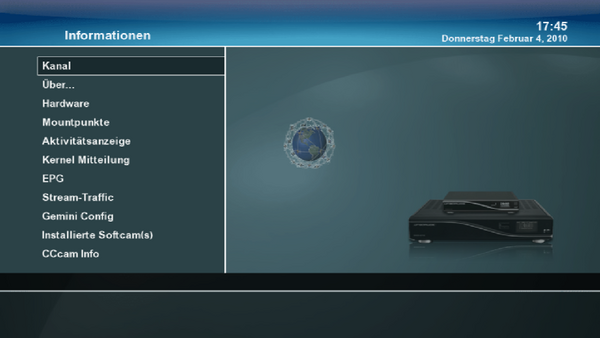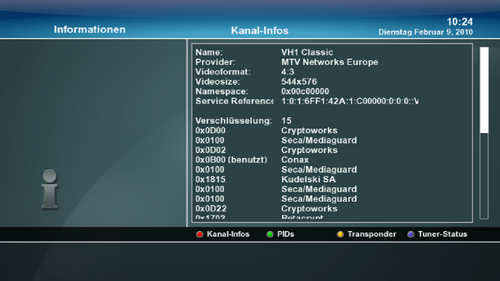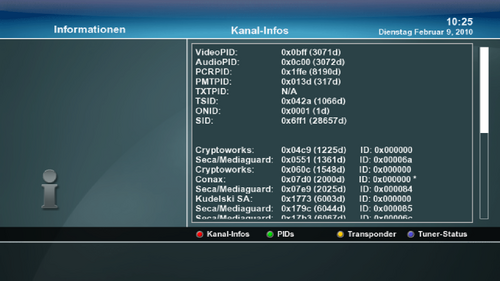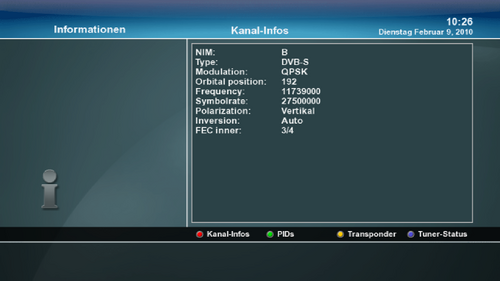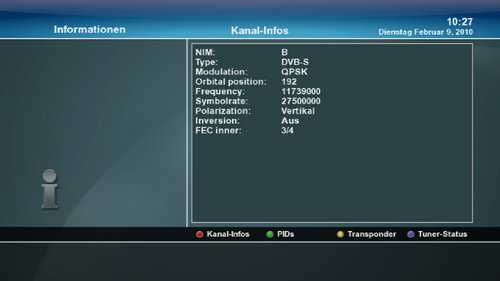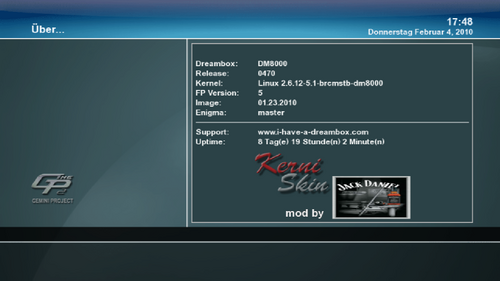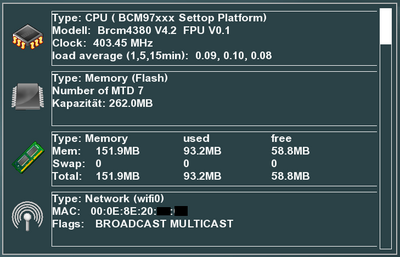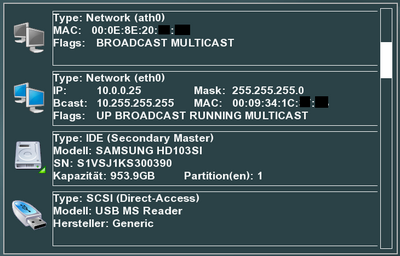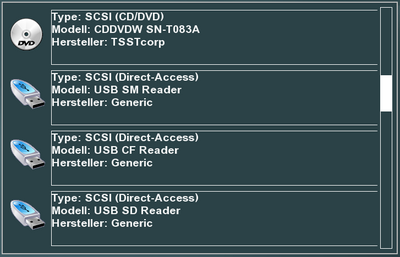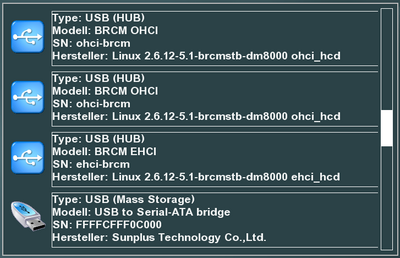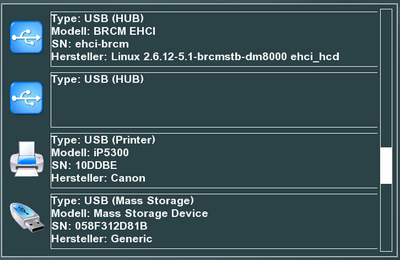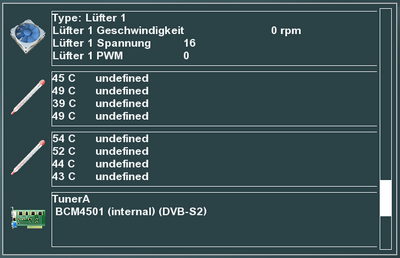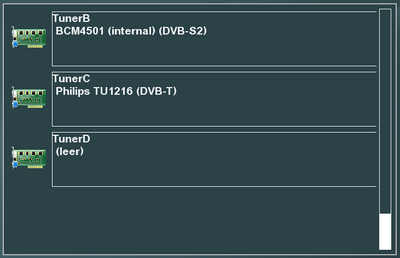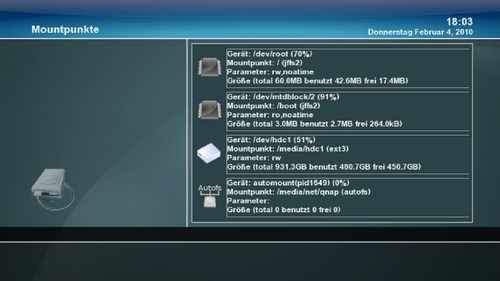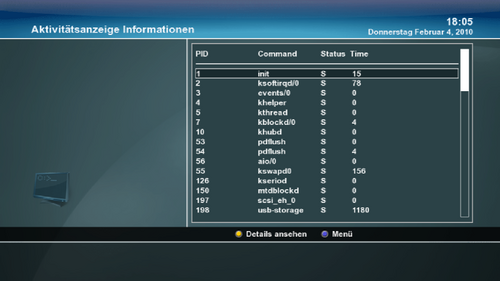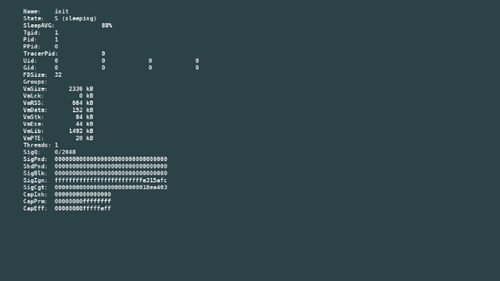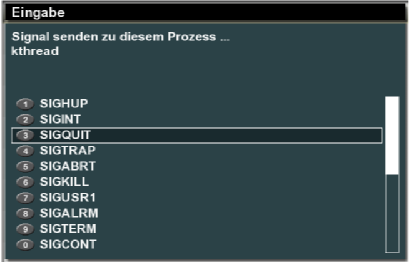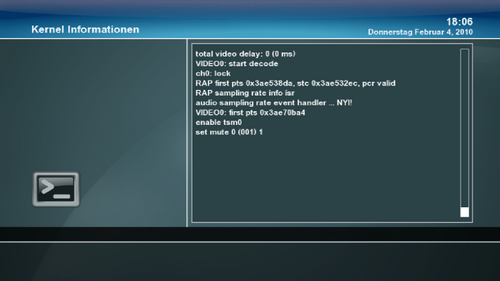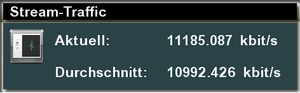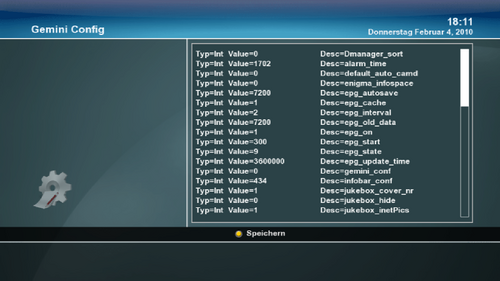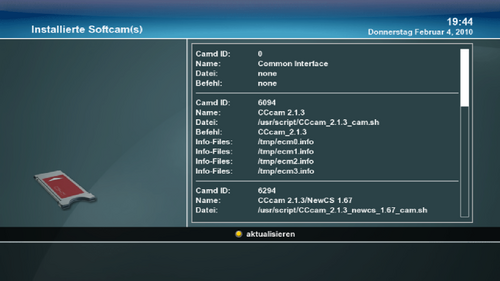Info-Panel Enigma2: Unterschied zwischen den Versionen
Maxl (Diskussion | Beiträge) |
Maxl (Diskussion | Beiträge) |
||
| (73 dazwischenliegende Versionen von 4 Benutzern werden nicht angezeigt) | |||
| Zeile 1: | Zeile 1: | ||
| − | = Informationen | + | __NOTOC__ |
| + | [[Kategorie:Index]] | ||
| + | [[Kategorie:Enigma2]] | ||
| + | <div style="background-color: #FFFAFA; border: 1px padding: .4em; solid #cccccc;"> | ||
| + | ==Menüpunkte== | ||
| + | {| class="wikitable" | ||
| + | |- class="hintergrundfarbe5" | ||
| + | |- valign="center" | ||
| + | |[[Bild:Systeminfo-Enigma2.png|thumb|600px|Das Info-Panel ist über die Menü-Taste dann Punkt Informationen zu erreichen]]|| | ||
| − | [[ | + | *'''[[Info-Panel Enigma2#Kanal|Kanal]]''' - Kanalinformationen abrufen |
| − | + | *'''[[Info-Panel Enigma2#Über|Über]]''' - Informationen zum entsprechenden Gemini²-Image | |
| − | + | *'''[[Info-Panel Enigma2#Hardware|Hardware]]''' - angeschlossene Hardware der Dreambox | |
| + | *'''[[Info-Panel Enigma2#Mountpunkte|Mountpunkte]]''' - Anzeige der eingebundenen Mountpunkte | ||
| − | + | *'''[[Info-Panel Enigma2#Aktivitätsanzeige-Informationen |Aktivitätsanzeige-Informationen]]''' - anzeige der laufende Prozesse | |
| − | |||
| − | |||
| − | [[ | + | *'''[[Info-Panel Enigma2#Kernel Mitteilung|Kernel Mitteilung]]''' - Ausgabe der Kernel-Mitteilungen |
| − | + | *'''[[Info-Panel Enigma2#EPG|EPG]]''' - Information der EPD-Datei | |
| + | *'''[[Info-Panel Enigma2#Stream-Traffic|Stream-Traffic]]''' - Information übder den Stream-Traffic | ||
| − | + | *'''[[Info-Panel Enigma2#Gemini Config|Gemini Config]]''' - Anzeige der Gemini Konfiguration | |
| − | |||
| − | = | + | *'''[[Info-Panel Enigma2#Installierte Cam(s)|Installierte Cam(s)]]''' - Installierte Cam(s) anzeigen<br> |
| + | <br style="clear:both"> | ||
| + | |- | ||
| + | |} | ||
| + | == Kanal == | ||
| − | + | Detaillierte Informationen über den gerade verwendeten/laufenden Sender der eingeschaltet ist. | |
| − | [[Bild: | + | |
| − | + | {| class="wikitable" | |
| − | + | |- class="hintergrundfarbe5" | |
| + | | [[Bild:Kanal-Infos-Dreambox-Enigma2.png|left|thumb|500px|Ist das Erste was angezeigt wird, oder mit der roten Taste zu erreichen]] | ||
| + | |- | ||
| + | |} | ||
| − | + | {| class="wikitable" | |
| + | |- class="hintergrundfarbe5" | ||
| + | | [[Bild:PIDs-Dreambox-Enigma2.png|left|thumb|500px|PIDs ist hier über die grüne Taste zu erreichen]] | ||
| + | |- | ||
| + | |} | ||
| + | {| class="wikitable" | ||
| + | |- class="hintergrundfarbe5" | ||
| + | | [[Bild:Transponder-Dreambox-Enigma2.png|left|thumb|500px|Die Transponderanzeige ist über die gelbe Taste zu erreichen]] | ||
| + | |- | ||
| + | |} | ||
| − | + | {| class="wikitable" | |
| − | - | + | |- class="hintergrundfarbe5" |
| + | | [[Bild:Tuner-Status-Dreambox-Enigma2.png|left|thumb|500px|Den Tunerstatus kann man über die blaue Taste erreichen]] | ||
| + | |- | ||
| + | |} | ||
| − | |||
| − | |||
| − | |||
| − | |||
| − | |||
| − | |||
| − | |||
| − | |||
Zurück zum [[#top | Inhaltsverzeichnis:]] | Zurück zum [[#top | Inhaltsverzeichnis:]] | ||
---- | ---- | ||
| + | == Über == | ||
| + | {| class="wikitable" | ||
| + | |- class="hintergrundfarbe5" | ||
| + | | [[Bild:Sysinfo-Dreambox-Enigma2.png|left|thumb|500px|Gibt Infos über das verwendete Gemini² an]]Allgemeine Informationen pber das verwendete Dreambox-Image | ||
| + | |- | ||
| + | |} | ||
| − | |||
| − | |||
| − | |||
| − | |||
| − | |||
Zurück zum [[#top | Inhaltsverzeichnis:]] | Zurück zum [[#top | Inhaltsverzeichnis:]] | ||
---- | ---- | ||
| + | == Hardware == | ||
| − | + | Anhand dieser Grafischen Ausgabe kann man schön sehen welche Hardware denn in der Dreambox verbaut wurde und ob diese auch sauber erkannt wurde | |
| − | |||
| − | |||
| − | + | {| class="wikitable" | |
| + | |- class="hintergrundfarbe5" | ||
| + | | [[Bild:Sysinfo-Hardware1-Enigma2.png|left|thumb|400px|Informationen über die eingebaute oder angeschlossene Hardware]] || | ||
| + | [[Bild:Sysinfo-Hardware2-Enigma2.png|left|thumb|400px|Informationen über die eingebaute oder angeschlossene Hardware]] | ||
| + | |- | ||
| + | | [[Bild:Sysinfo-Hardware3-Enigma2.png|left|thumb|400px|Informationen über die eingebaute oder angeschlossene Hardware]] || | ||
| + | [[Bild:Sysinfo-Hardware4-Enigma2.png|left|thumb|400px|Informationen über die eingebaute oder angeschlossene Hardware]] | ||
| + | |- | ||
| + | | [[Bild:Sysinfo-Hardware5-Enigma2.png|left|thumb|400px|Informationen über die eingebaute oder angeschlossene Hardware]] || | ||
| + | [[Bild:Sysinfo-Hardware6-Enigma2.png|left|thumb|400px|Informationen über die eingebaute oder angeschlossene Hardware]] | ||
| + | |- | ||
| + | | [[Bild:Sysinfo-Hardware7-Enigma2.png|left|thumb|400px|Informationen über die eingebaute oder angeschlossene Hardware]] || | ||
| + | |} | ||
| Zeile 68: | Zeile 98: | ||
---- | ---- | ||
| − | == | + | == Mountpunkte == |
| + | {| class="wikitable" | ||
| + | |- class="hintergrundfarbe5" | ||
| + | | [[Bild:Sysinfo-Mountpunkte-Enigma2.png|left|thumb|500px|Zeigt die eingebunden Mountpunkte an]]Hier kann man schön sehen welche Hardware/Partitionen von Festplatten und andere Speichermedien wohin gemountet wurden und wie die Pfade sind. | ||
| + | |} | ||
| − | |||
| − | |||
| − | |||
Zurück zum [[#top | Inhaltsverzeichnis:]] | Zurück zum [[#top | Inhaltsverzeichnis:]] | ||
---- | ---- | ||
| − | == | + | == Aktivitätsanzeige-Informationen == |
| − | |||
| − | [[Bild:Sysinfo- | + | {| class="wikitable" |
| + | |- class="hintergrundfarbe5" | ||
| + | | [[Bild:Sysinfo-Processinfo-Enigma2.png|left|thumb|500px|Zeigt die aktivität der Prozesse an]] Dies zeigt die aktivität der einzelnen Prozesse an.<br> | ||
| + | Ist die grafische Version des Konsolen-Befehls: ps | ||
| + | |} | ||
| − | + | {| class="wikitable" | |
| + | |- class="hintergrundfarbe5" | ||
| + | | [[Bild:Sysinfo-Processinfo-Details_ansehen-Enigma2.png|left|thumb|500px|Zeigt die Details des ausgewählten Prozess an]]Detalierte Ausgabe des ausgewählten Prozess | ||
| + | |} | ||
| − | + | {| class="wikitable" | |
| − | + | |- class="hintergrundfarbe5" | |
| + | | [[Bild:Sysinfo-Processinfo-Menue-Enigma2.png|left|thumb|500px|Menü des Signal senden an einem Prozess an]] | ||
| + | |} | ||
| − | |||
| − | |||
| − | |||
| − | |||
Zurück zum [[#top | Inhaltsverzeichnis:]] | Zurück zum [[#top | Inhaltsverzeichnis:]] | ||
---- | ---- | ||
| − | |||
| − | |||
| − | |||
| − | |||
| − | |||
| − | |||
| − | |||
| − | |||
| − | |||
| − | |||
| − | |||
| + | == Kernel Mitteilung == | ||
| − | + | {| class="wikitable" | |
| + | |- class="hintergrundfarbe5" | ||
| + | | [[Bild:Sysinfo-Kernelmitteilung-Enigma2.png|left|thumb|500px|Auflistung der Kernel-Meldungen]]Ausgabe der Kernel-Mitteilungen um ggf. leichter nach Kernel Fehlermeldungen zu suchen. | ||
| + | |} | ||
| Zeile 115: | Zeile 143: | ||
---- | ---- | ||
| − | == | + | == EPG == |
| − | + | {| class="wikitable" | |
| − | + | |- class="hintergrundfarbe5" | |
| − | + | | [[Bild:Sysinfo-EPG-Enigma2.png|left|thumb|350px|EGP-Informationen]]Dies sollte soweit über das Bild wohl selbsterklärend sein. | |
| − | + | |} | |
| − | |||
| − | |||
| − | [[Bild: | ||
| − | |||
| − | |||
| − | |||
| Zeile 132: | Zeile 154: | ||
---- | ---- | ||
| − | == | + | == Stream-Traffic == |
| − | |||
| − | |||
| − | |||
| − | |||
| − | |||
| − | |||
| − | |||
| − | |||
| − | |||
| − | |||
| − | |||
| − | |||
| − | |||
| − | |||
| − | |||
| − | |||
| − | + | {| class="wikitable" | |
| − | + | |- class="hintergrundfarbe5" | |
| − | + | | [[Bild:Sysinfo-Streamtraffic-Enigma2.png|left|thumb|300px|Ausgabe in Kbit/s des laufenden Filmes]] Hier sieht man schön die Bitrate des abgespielten Films um ggf. nachzusehen in welcher Qualität dieser vom Sendeveranstalter angeboten wird. | |
| − | + | |} | |
| Zeile 159: | Zeile 165: | ||
---- | ---- | ||
| − | == | + | == Gemini Config == |
| + | Dies ist eine '''typische Besonderheit''' des '''Gemini-Image''' und ist direkt eingebunden. | ||
| − | [[Bild: | + | {| class="wikitable" |
| − | + | |- class="hintergrundfarbe5" | |
| − | + | | [[Bild:Sysinfo-Gemini-config-Enigma2.png|left|thumb|500px|Gemini-Config anzeige.]] || Mit der gelben Taste werden die aktuellen Gemini - Einstellungen gespeichert. <br/>Ein Neustart zum Beispiel das speichern eines neuen Cam´s ist nicht mehr erforderlich. | |
| − | <br | + | |} |
| Zeile 171: | Zeile 178: | ||
---- | ---- | ||
| − | == | + | == Installierte Softcam(s)== |
| − | |||
| − | |||
| − | |||
| − | |||
| − | |||
| − | |||
| − | |||
| − | |||
| − | |||
| − | |||
| − | |||
| − | |||
| − | |||
| − | |||
| − | |||
| − | |||
| + | Dies ist eine '''typische Besonderheit''' des '''Gemini-Image''' und ist direkt eingebunden. | ||
| + | {| class="wikitable" | ||
| + | |- class="hintergrundfarbe5" | ||
| + | | [[Bild:Sysinfo-installierteSoftcams-Enigma2.png|left|thumb|500px|Anzeige der Installierten Softcams]] Hier kann man sich anschauen welche Softcams im Gemini² installiert wurden.<br> Wurde eine Softcam erst neu installiert muss man ggf. den gelben Button drücken um die Anzeige aktualisieren zu lassen. | ||
| + | |} | ||
| − | |||
Zurück zum [[#top | Inhaltsverzeichnis:]] | Zurück zum [[#top | Inhaltsverzeichnis:]] | ||
---- | ---- | ||
Aktuelle Version vom 4. November 2012, 23:42 Uhr
Menüpunkte
|
Kanal
Detaillierte Informationen über den gerade verwendeten/laufenden Sender der eingeschaltet ist.
Zurück zum Inhaltsverzeichnis:
Über
| Allgemeine Informationen pber das verwendete Dreambox-Image |
Zurück zum Inhaltsverzeichnis:
Hardware
Anhand dieser Grafischen Ausgabe kann man schön sehen welche Hardware denn in der Dreambox verbaut wurde und ob diese auch sauber erkannt wurde
Zurück zum Inhaltsverzeichnis:
Mountpunkte
| Hier kann man schön sehen welche Hardware/Partitionen von Festplatten und andere Speichermedien wohin gemountet wurden und wie die Pfade sind. |
Zurück zum Inhaltsverzeichnis:
Aktivitätsanzeige-Informationen
| Dies zeigt die aktivität der einzelnen Prozesse an. Ist die grafische Version des Konsolen-Befehls: ps |
| Detalierte Ausgabe des ausgewählten Prozess |
Zurück zum Inhaltsverzeichnis:
Kernel Mitteilung
| Ausgabe der Kernel-Mitteilungen um ggf. leichter nach Kernel Fehlermeldungen zu suchen. |
Zurück zum Inhaltsverzeichnis:
EPG
| Dies sollte soweit über das Bild wohl selbsterklärend sein. |
Zurück zum Inhaltsverzeichnis:
Stream-Traffic
| Hier sieht man schön die Bitrate des abgespielten Films um ggf. nachzusehen in welcher Qualität dieser vom Sendeveranstalter angeboten wird. |
Zurück zum Inhaltsverzeichnis:
Gemini Config
Dies ist eine typische Besonderheit des Gemini-Image und ist direkt eingebunden.
| Mit der gelben Taste werden die aktuellen Gemini - Einstellungen gespeichert. Ein Neustart zum Beispiel das speichern eines neuen Cam´s ist nicht mehr erforderlich. |
Zurück zum Inhaltsverzeichnis:
Installierte Softcam(s)
Dies ist eine typische Besonderheit des Gemini-Image und ist direkt eingebunden.
| Hier kann man sich anschauen welche Softcams im Gemini² installiert wurden. Wurde eine Softcam erst neu installiert muss man ggf. den gelben Button drücken um die Anzeige aktualisieren zu lassen. |
Zurück zum Inhaltsverzeichnis: